Diodon
Diodon ist eine Open-Source-App zur Überwachung der Zwischenablage, die viele Linux-basierte Desktop-Umgebungen unterstützt. Neben der Verfolgung des Kopierverlaufs und dem Einfügen von zuvor kopierten Inhalten bietet es auch einen einzigartigen "Synchronisierungsmodus", bei dem der mit der Maus ausgewählte Inhalt sofort zum Einfügen verfügbar ist, ohne dass Sie ihn manuell kopieren müssen. Es unterstützt auch Datei-URIs und protokolliert sie im Verlauf der Zwischenablage, sodass Sie früher kopierte Dateien einfügen können. Diodon bietet eine Option für unendlich viele Einträge in die Zwischenablage, sodass Sie weiterhin Clips speichern können, ohne sich um den Verlust von Inhalten sorgen zu müssen.
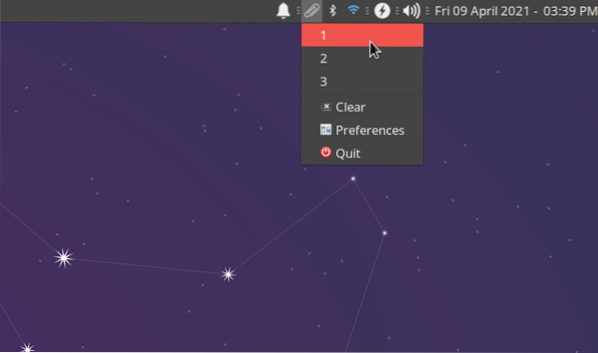
Um Diodon in Ubuntu zu installieren, verwenden Sie den unten angegebenen Befehl:
$ sudo apt install diodonSie können Diodon in anderen Linux-Distributionen über den Paketmanager installieren. Sie können auch ausführbare Binärdateien erhalten, indem Sie den auf GitHub verfügbaren Quellcode kompilieren.
Diodon bietet kein Anwendungsfenster. Es wird als Panel-Anzeige / Applet angezeigt, wenn Sie es über das Anwendungsmenü starten (wie im obigen Screenshot gezeigt).
Paketit
Parcellite ist eine erweiterte Zwischenablage-Überwachungs-App für Linux. Es bietet viele Anpassungsoptionen, um die Auswahl der Zwischenablage zu überwachen, und bietet eine Einstellung zum Speichern dauerhafter Zwischenablageprotokolle. Das Applet hat eine ziemlich einfache Benutzeroberfläche, die nur ein Dropdown-Menü anzeigt, um Ihren vorherigen in die Zwischenablage kopierten Inhalt wiederzuverwenden und eine Möglichkeit zum Bearbeiten des Zwischenablageverlaufs. Sie können jedoch auf die umfangreichen Anpassungseinstellungen zugreifen, indem Sie je nach verwendeter Desktop-Umgebung mit der rechten Maustaste auf das Panel-Applet klicken oder auf den Einstellungseintrag klicken. Es bietet auch Optionen zum Anpassen von Tastaturkürzeln, zum Durchsuchen früherer Clips, benutzerdefinierten Benutzeraktionen und automatischen Einfügefunktionen.
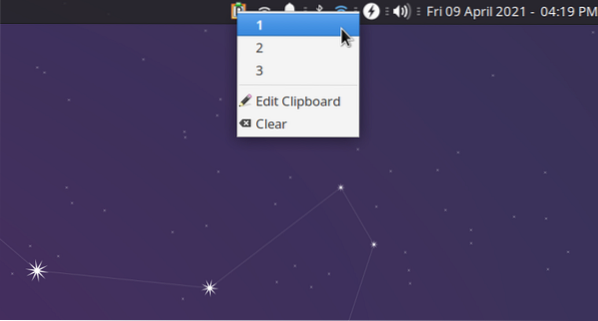
Um Parcellite in Ubuntu zu installieren, verwenden Sie den unten angegebenen Befehl:
$ sudo apt installiere ParcelliteSie können Parcellite in anderen Linux-Distributionen über den Paketmanager installieren. Sie können auch ausführbare Binärdateien erhalten, indem Sie den auf GitHub verfügbaren Quellcode kompilieren.
GPaste
GPaste ist ein Tool zur Überwachung der Zwischenablage mit einer modernen, in GTK3 geschriebenen Benutzeroberfläche. Es bietet Zwischenablage-Tracking und -Protokollierung, einschließlich Zwei-Wege-Synchronisierung mit primären Auswahlen, die über Ihre Maus vorgenommen wurden. Mit GPaste können Sie auch Ihre eigenen benutzerdefinierten Einträge zum Verlauf der Zwischenablage hinzufügen und bietet eine Option zum direkten Hochladen von Inhalten in den Onlinedienst „Pastebin“. GPaste scheint kein Panel-Applet für den einfachen Zugriff zu haben, aber es wird mit einer dedizierten GNOME-Shell-Erweiterung geliefert, die mit seinem Hauptpaket installiert wird. GPaste wird mit einer Befehlszeilenschnittstelle geliefert, sodass Sie es auch in Terminalemulatoren verwenden können.
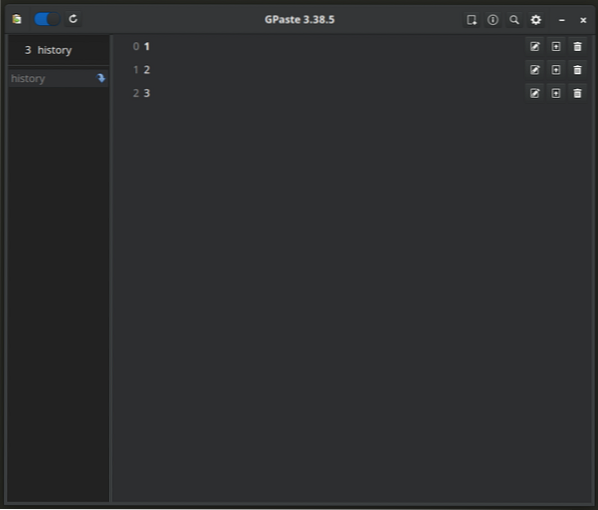
Um GPaste in Ubuntu zu installieren, verwenden Sie den unten angegebenen Befehl:
$ sudo apt install gpasteSie können GPaste in anderen Linux-Distributionen über den Paketmanager installieren. Sie können auch ausführbare Binärdateien erhalten, indem Sie den auf GitHub verfügbaren Quellcode kompilieren.
KopieQ
Die CopyQ-App zur Zwischenablageüberwachung bietet ein spezielles Fenster zum Verwalten Ihrer Zwischenablageauswahl sowie ein Panel-Applet für den schnellen Zugriff auf Ihren Zwischenablageverlauf. Es verfügt über ein Layout mit Registerkarten, in dem Sie Inhalte zwischen verschiedenen Einträgen verschieben können. Sie können Zwischenablageprotokolle auch kategorisieren, indem Sie ihnen Tags zuweisen und sie später über die integrierte Suchleiste leicht finden. Es unterstützt auch Datei-URIs, anpassbare Tastenkombinationen, vim-ähnliche Tastenkombinationen, Benutzerskripte, einen integrierten Texteditor und eine Befehlszeilenschnittstelle zum Ausführen der App im Terminal.
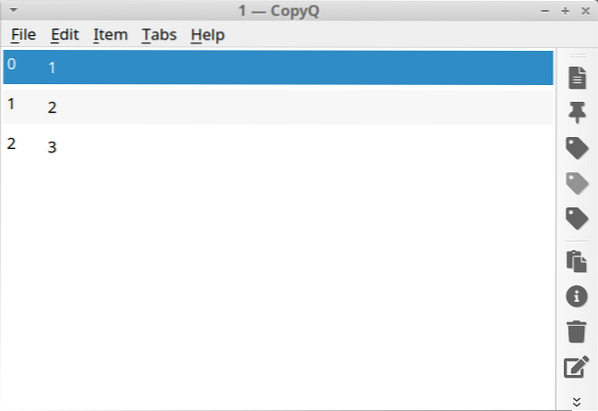
Um CopyQ in Ubuntu zu installieren, verwenden Sie den unten angegebenen Befehl:
$ sudo apt install copyqSie können CopyQ in anderen Linux-Distributionen über den Paketmanager installieren. Sie können auch ausführbare Binärdateien erhalten, indem Sie den auf GitHub verfügbaren Quellcode kompilieren.
Desktop-Umgebungsspezifische Zwischenablage-Manager
Alle oben genannten Anwendungen funktionieren mit allen gängigen Desktop-Umgebungen. Unten sind einige Zwischenablage-Manager-Anwendungen aufgeführt, die möglicherweise nur mit bestimmten Desktop-Umgebungen / Distributionen funktionieren:
- Klipper - Standardmäßig in KDE-basierten Linux-Distributionen installiert
- Zwischenablage-Anzeige - Kann in GNOME Shell-basierten Desktop-Umgebungen installiert werden
- Clipman - Ein Zwischenablage-Manager für die xfce4-Desktopumgebung (der Paketname ist normalerweise "xfce4-clipman")
- Budgie Clipboard Applet - Standardmäßig in der Budgie Desktop-Umgebung verfügbar
- Qlipper - Ein Zwischenablage-Manager, der in LXDE / LXQt-Desktop-Umgebungen enthalten ist
Fazit
Dies sind einige der nützlichsten Zwischenablage-Manager, die für Linux verfügbar sind. Viele Distributionen liefern heutzutage ihr eigenes Clipboard Monitoring Applet / Indicator aus und die Entwicklung einiger Clipboard Monitoring Apps, die früher funktionierten, wurde eingestellt cease.
 Phenquestions
Phenquestions


